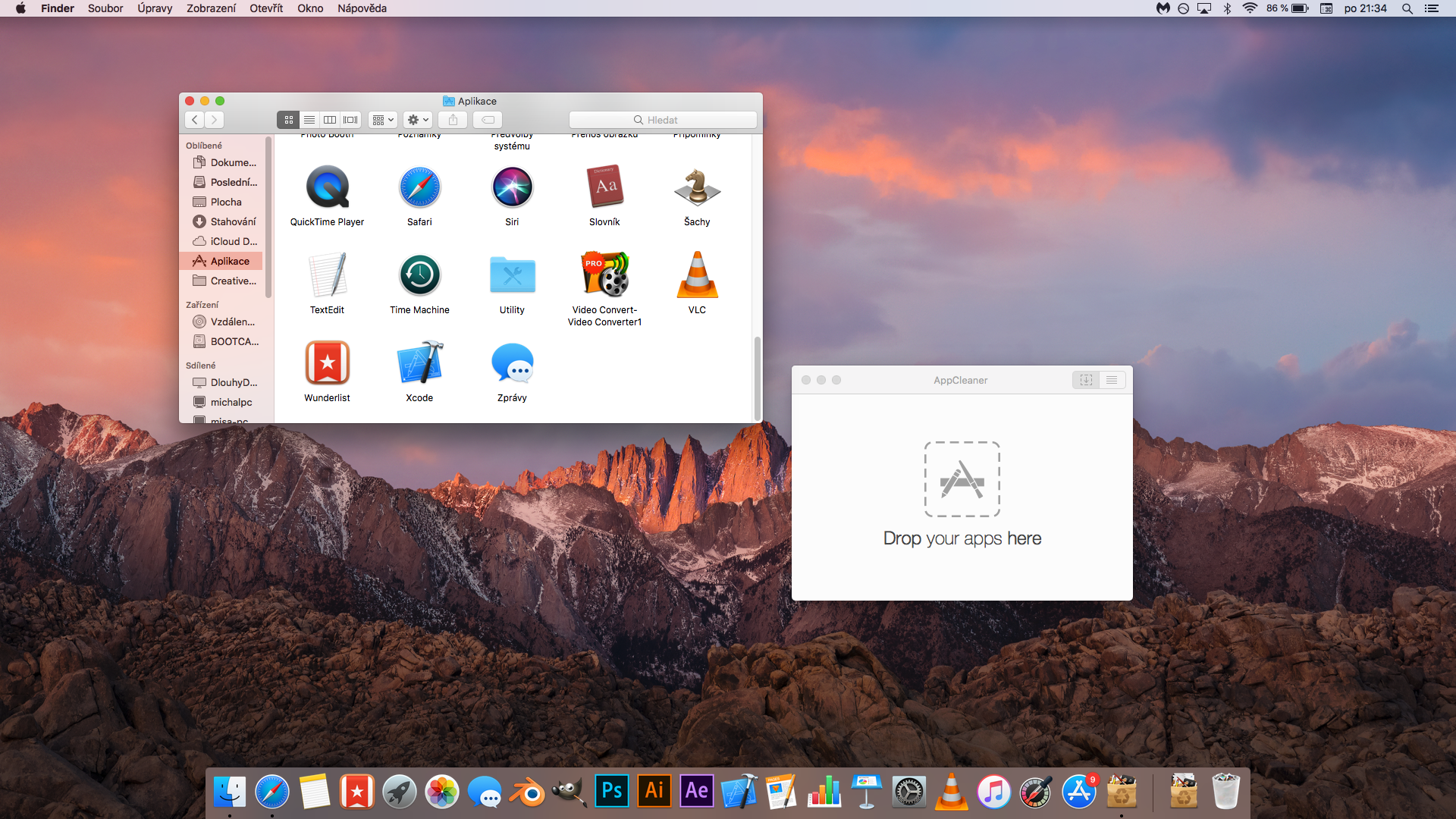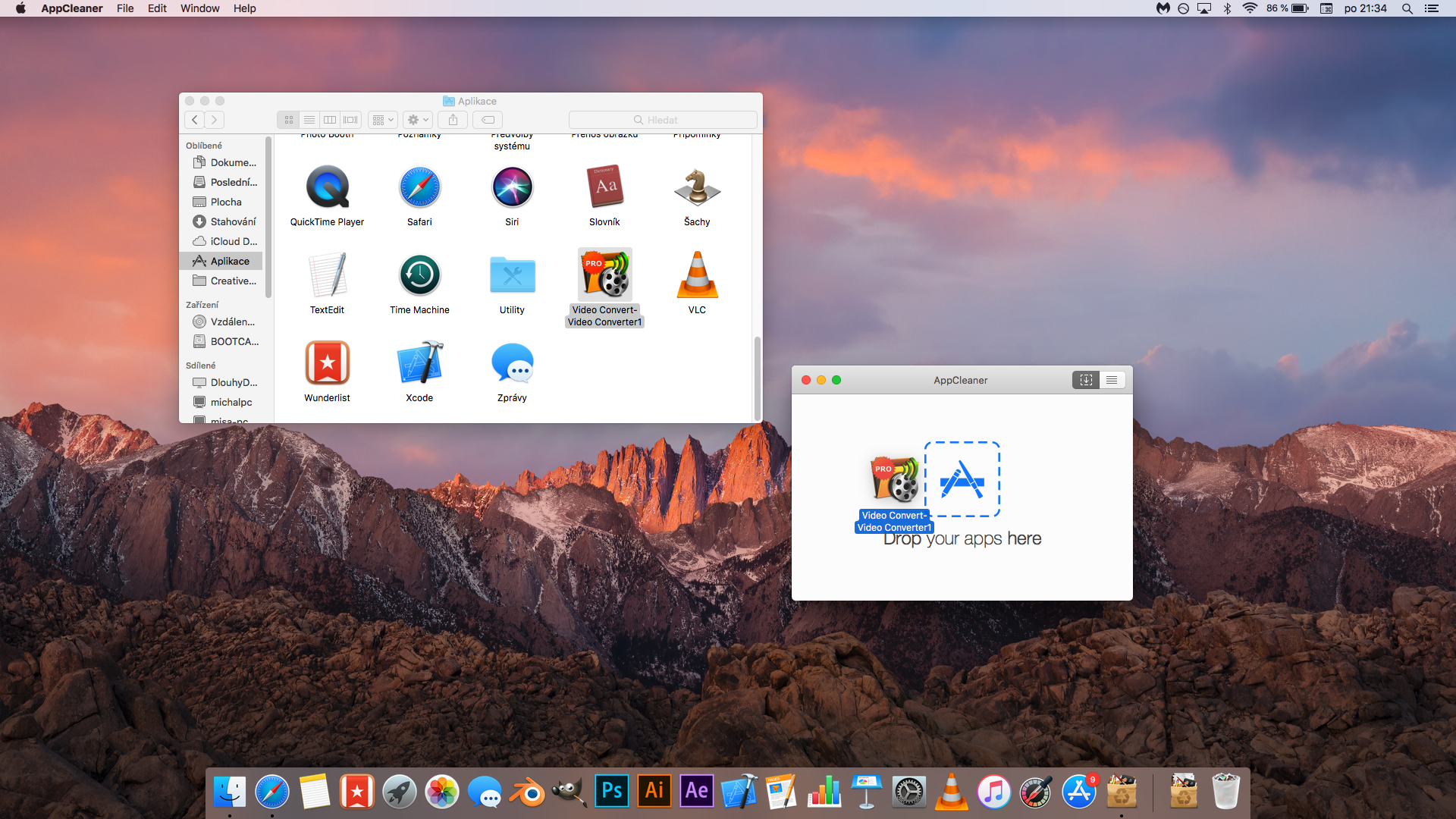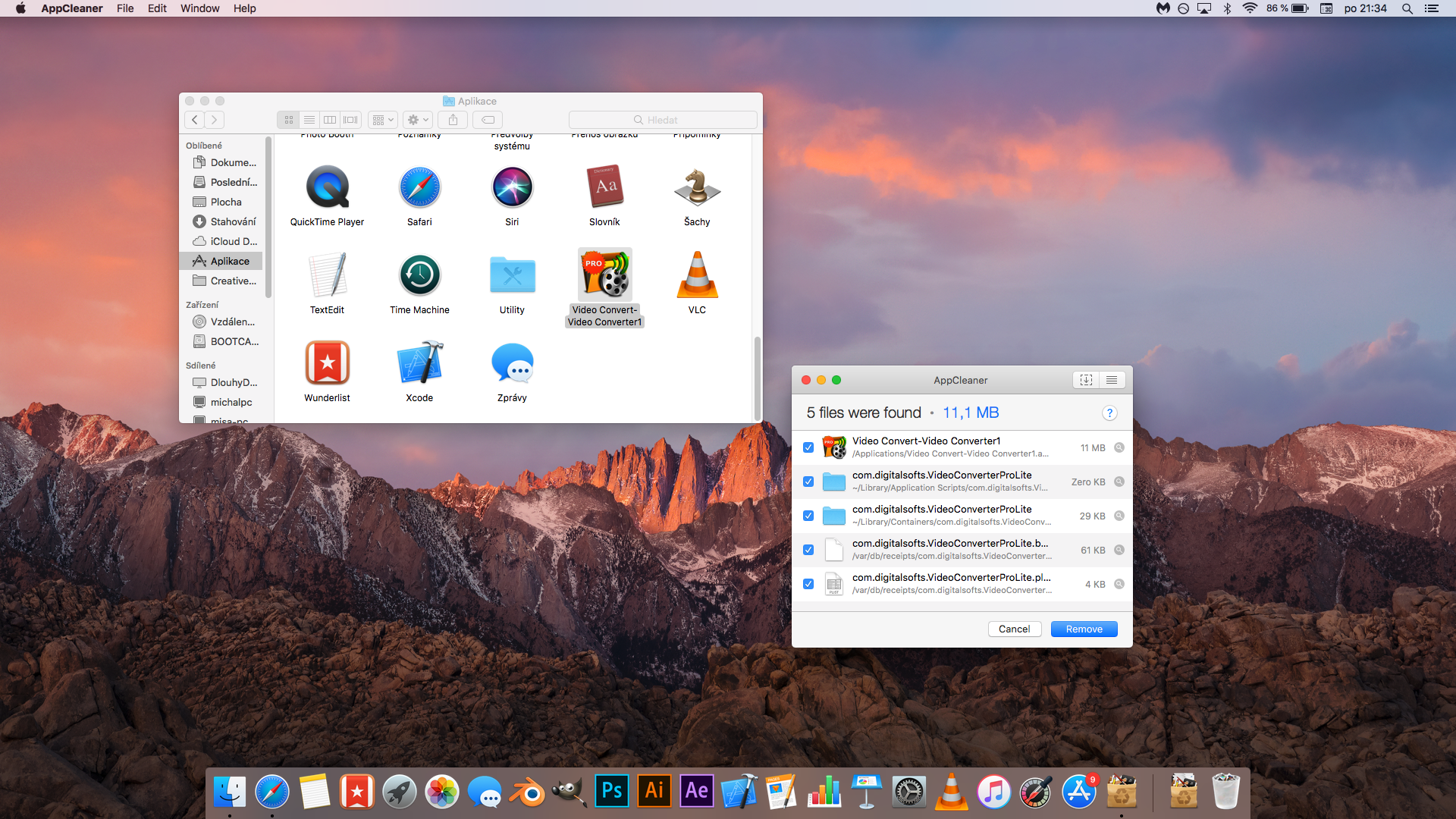Ang Apple operating system macOS ay mas simple kaysa sa Windows. Bagama't kakaunti ang nag-iisip na bumalik pagkatapos lumipat sa isang Mac, ang proseso ng pag-uninstall ng mga app ay maaaring medyo nakakalito para sa mga bagong dating. Lalo na ang mga lumilipat mula sa Windows ay maaaring makaligtaan ang isang pare-parehong paraan upang i-uninstall ang mga app sa isang Apple computer. Kaya, paano maayos na i-uninstall ang isang app sa Mac upang walang ibang mga file na maiiwan?
Maaaring ito ay interesado ka
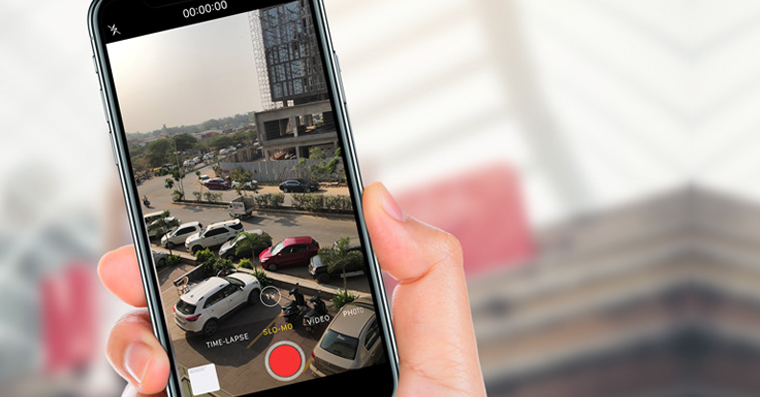
I-drag sa basurahan
Ang pinakamadaling paraan upang i-uninstall ang mga app ay i-drag ang mga ito mula sa folder ng Applications patungo sa basurahan o sa pamamagitan ng pag-right click sa icon ng app at pagpili Ilipat sa basurahan. Sa ganitong paraan, na maaaring mukhang kahina-hinalang simple, maaaring ma-uninstall ang karamihan sa mga application sa isang Mac. Gayunpaman, hindi inaalis ng pag-drag sa basurahan ang lahat ng kaugnay na file para sa user, sa kabutihang-palad, tinitiyak iyon ng parehong madali ngunit mas mahusay na paraan.
Tinatanggal ang natitirang mga file
Kahit na pagkatapos tanggalin ang application sa paraang inilarawan sa itaas, ang mga file kung saan, halimbawa, ang mga setting ng user ay naka-imbak, ay nananatili sa computer. At kahit na ang mga file na ito ay madalas na tumatagal lamang ng ilang megabits, magandang ideya na tanggalin din ang mga ito. Halimbawa, gamit ang isang app AppCleaner, na ganap na libre, at ang operasyon nito ay kasing simple ng nakaraang pamamaraan.
- Buksan ang programa AppCleaner
- Ang app na gusto mong alisin i-drag mula sa folder ng Mga Application patungo sa window ng AppCleaner
- Matapos mahanap ng program ang lahat ng mga file na nauugnay sa application na iyon, piliin ang opsyon Alisin
- Sa wakas Ilagay ang password sa iyong Mac account
Paano ang iba pang apps?
Kung sinubukan mong tanggalin, halimbawa, ang Adobe Flash Player gamit ang mga nakaraang pamamaraan, magkakaroon ka ng mga problema. Una, ang program mismo ay hindi matatagpuan sa folder ng Applications, at pangalawa, nangangailangan ito ng sarili nitong uninstaller, kung wala ito hindi mo maaalis ang program. Halimbawa, mahahanap mo ang madaling gamiting tool na ito para sa Flash Player dito. Para sa mga katulad na application, tutulungan ka ng Google o anumang iba pang search engine na makarating sa uninstaller. Siyempre, maaari ding tanggalin ang mga nakatagong malisyosong program na kadalasang hindi natin alam, gaya ng malware, adware, atbp.. Maaaring alisin ang mga ito, halimbawa, gamit ang isang program malvarebytes, na ang pangunahing bersyon ay libre din.